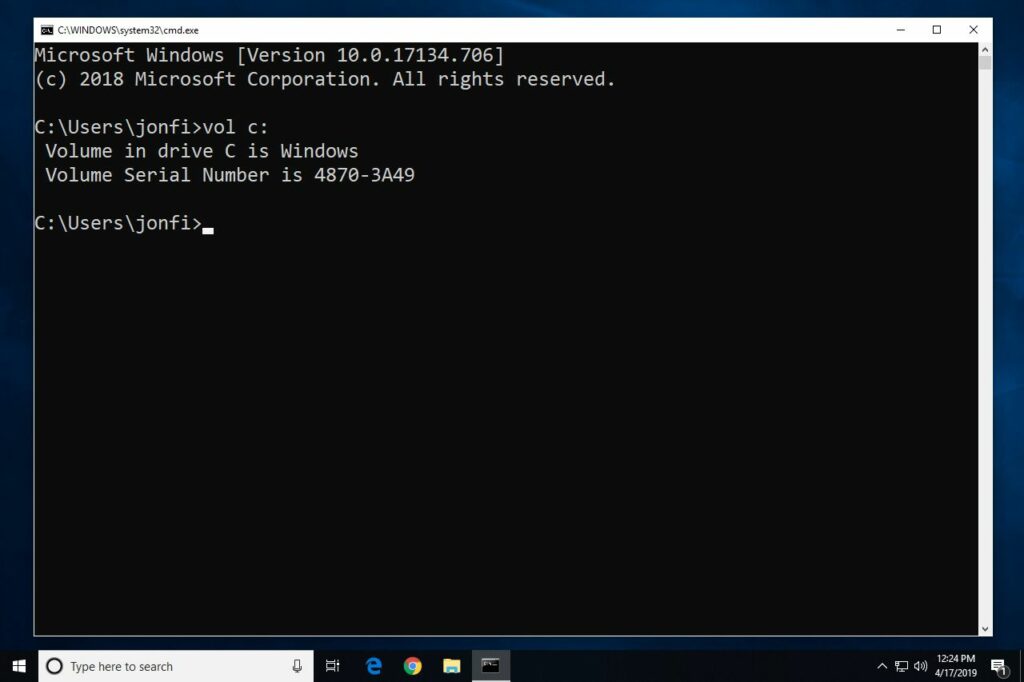
Štítek svazku jednotky není obvykle důležitou informací, ale může být při provádění určitých příkazů z příkazového řádku. Například příkaz format vyžaduje, abyste zadali označení svazku jednotky, kterou formátujete, za předpokladu, že ji má. Totéž provede příkaz convert. Pokud neznáte označení svazku, nemůžete úkol dokončit. Sériové číslo svazku je méně důležité, ale za určitých konkrétních okolností může být cennou informací.
Pomocí těchto rychlých a snadných kroků najděte štítek svazku nebo sériové číslo svazku z příkazového řádku. Níže popsané kroky platí pro Windows 10 až Windows XP.
Jak najít štítek nebo sériové číslo disku na příkazovém řádku
-
Otevřete příkazový řádek. Ve Windows 10 a Windows 8 najdete příkazový řádek kliknutím pravým tlačítkem na tlačítko Start. Ve starších verzích systému Windows buď vyhledejte v nabídce Start položku cmd nebo najděte příkazový řádek v Příslušenství složku nabídky Start. Normální příkazový řádek je v pořádku; nepotřebujete otevírat vyvýšený. Pokud systém Windows není přístupný, je příkazový řádek k dispozici také z nouzového režimu ve všech verzích systému Windows, z Pokročilých možností spuštění v systému Windows 10 a Windows 8 a z Možnosti obnovení systému v systému Windows 7 a Windows Vista.
-
Na výzvu spusťte příkaz vol, jak je uvedeno níže, a poté stiskněte Vstupte: vol c:
Změna C na jakoukoli jednotku, pro kterou chcete najít štítek svazku nebo sériové číslo. Pokud například chcete najít tyto informace pro jednotku E, zadejte vol e: namísto.
-
Bezprostředně pod výzvou byste měli vidět dva řádky podobné následujícímu: Hlasitost na jednotce C je Windows
type = „code“> Sériové číslo je C1F3-A79E
type = „code“> Jak vidíte, označení svazku pro Pohon C. je Okna a sériové číslo svazku je C1F3-A79E. Pokud místo toho vidíte Svazek na jednotce C nemá žádný štítek pak to přesně znamená. Štítky svazků jsou volitelné a váš disk je náhodou nemá.
-
Nyní, když jste našli označení svazku nebo sériové číslo svazku, můžete zavřít příkazový řádek, pokud jste skončili, nebo můžete pokračovat ve provádění dalších příkazů.
Jiné způsoby, jak najít štítek svazku nebo sériové číslo
Použití příkazového řádku je nejrychlejší způsob, jak tyto informace najít, ale existují i jiné metody. Jedním ze způsobů je použití vlastností disku v systému Windows. Proveďte VYHRAJ+E klávesová zkratka pro otevření seznamu pevných disků (pokud používáte Windows 10, také vyberte Tento PC zleva). Vedle každé jednotky je příslušný štítek svazku. Klepněte pravým tlačítkem na jeden (nebo klepněte a podržte) a vyberte Vlastnosti abyste to tam také viděli a změnili označení hlasitosti disku.
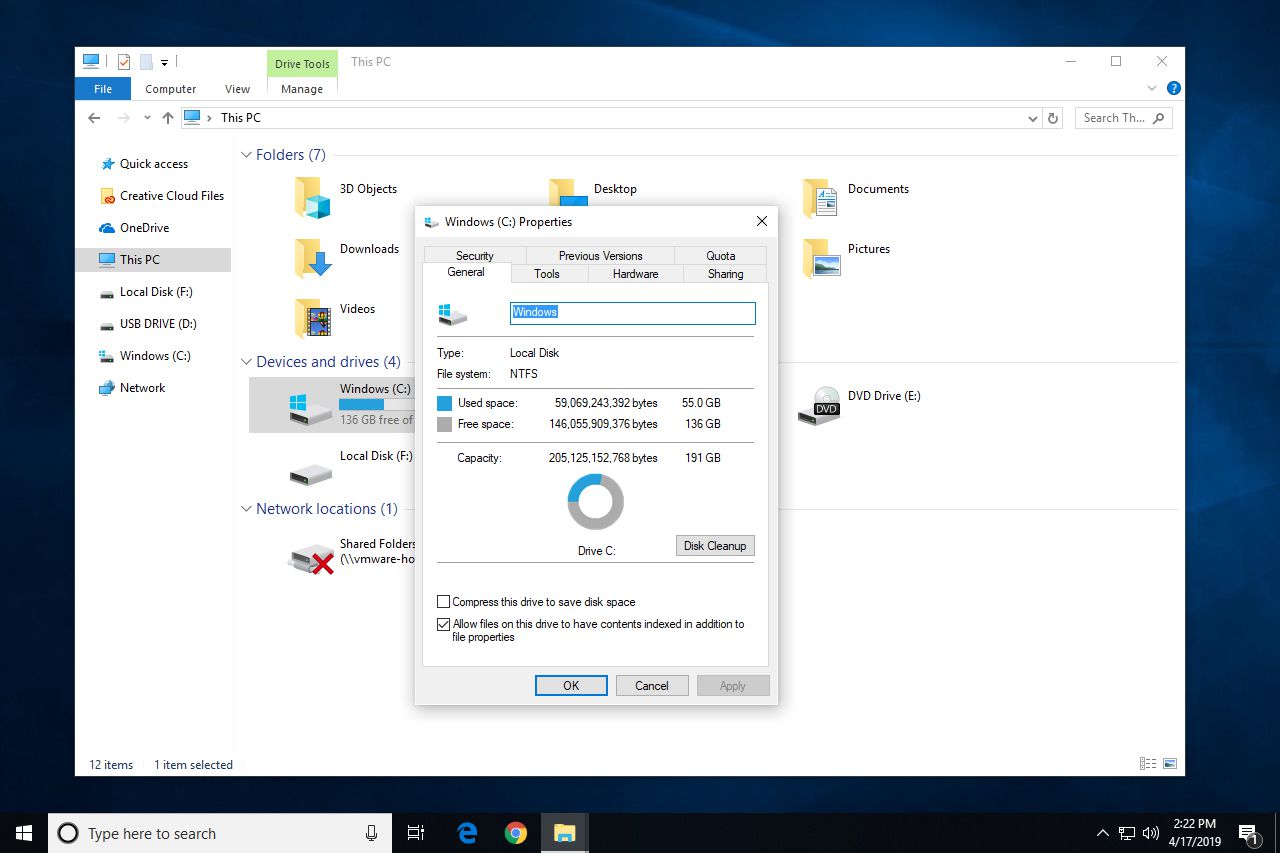
Další možností je použít bezplatný nástroj pro informace o systému, jako je bezplatný program Speccy. S tímto programem najděte zejména Úložný prostor sekci a vyberte pevný disk, pro který chcete získat informace. Sériové číslo i sériové číslo konkrétního svazku se zobrazí pro každou jednotku.